При покупке проекционного оборудования мало кто задумывается о комфорте его эксплуатации. Определенные неудобства проявляются уже со временем и связаны они именно с подготовкой к демонстрации презентаций и её окончание.
Почему неудобно всё делать вручную?
Если составить перечень «телодвижений» при подготовке к презентации, то получится следующий список действий:
- опустить моторизованный проекционный экран;
- включить проектор;
- подключить ноутбук к проектору;
- возможно, придется переключить проектор на нужный видеовход.
После окончания презентации необходимо:
- выключить проектор;
- поднять проекционный экран;
- отключить ноутбук от проектора.
На практике появляются дополнительные неудобства, связанные с поиском пульта ДУ проектора или экрана, которые могут положить не на своё место, севшими батарейками или же с обучением персонала работе с проекционной техникой.
Все эти проблемы полностью снимают специализированные системы управления аудио-видео комплексами, которые выполняют запрограммированные действия по определенному сценарию. Например, при нажатии всего одной кнопки такая система сама включит проектор, переключит его на нужный видеовход, опустит экран, опустит жалюзи и приглушит свет.
Экран для проектора своими руками с приводом (Screen for projector with your hands with motor)
Увы, на подобный комплекс полной автоматизации необходим достаточно большой бюджет (большая часть которого – расходы на моторизованные жалюзи). Самым простым способом снижения расходов тут является упрощение задачи. Например, если нам нужно только включить проектор и опустить проекционный экран, а затем всё выключить, то затраты на такую систему будут очень невысокие.
Как работает система управления моторизованным проекционным экраном и проектором?
Для простых случаев датская компания Neets выпустила недорогой контроллер управления QueBec, функционал которого полностью соответствует нашей задаче. Данное устройство идеально подходит для переговорных комнат, небольших конференц-залов и учебных классов.
Его задача состоит в том, что он должен при подключении ноутбука к VGA или HDMI порту автоматически включить проектор, переключить его на нужный видеовход и опустить моторизованный проекционный экран. А при отключении ноутбука, автоматически через заданное время, выключить проектор и поднять проекционный экран.
Также Neets QueBec имеет ряд дополнительных функций. Например, к нему можно подключить датчик движения, благодаря которому контроллер выключит проектор и поднимет экран, если в помещении не будет зафиксировано движение людей в течение определенного времени.
Подключение контроллера управления
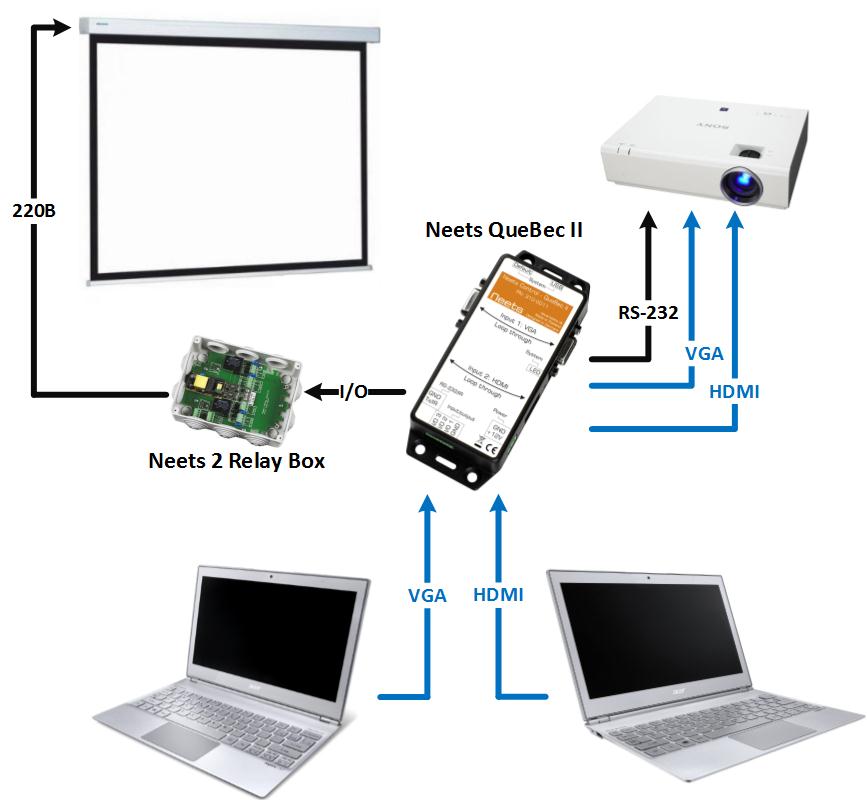
Схема подключения Neets QueBec II
Контроллер управления QueBec необходимо подключить в разрыв между ноутбуком и проектором. Стоит отметить, что производитель выпускает две версии устройства: QueBec II и QueBec III. Отличаются они только тем, что у второй версии по одному сквозному разъему VGA и HDMI, а у третьей – два HDMI. Мы рассмотрим работу второй версии.
Чтоб обеспечить автоматические включение и выключение проектора, мы подключаем его к QueBec II витой парой к порту RS-232. Конечно, можно использовать ИК сигнал, но он накладывает определенные трудности, связанные с покупкой ИК-излучателя и ИК-лёнера для считывания ИК-кодов с родного пульта проектора.
Для управления моторизованным проекционным экраном нам нужен двойной блок реле 220В, а именно Neets 2 Relay Box. Производитель рекомендует его использовать для экранов шириной до 2,5 метров. Согласно инструкции подключаем его к QueBec II, а к нему непосредственно моторизованный проекционный экран.
Приведем пример настройки одного из комплектов, который можно купить по этой ссылке, который состоит из:
- Проектора
- Проекционного экрана с электроприводом
- Потолочного крепления
- Контроллера управления Neets QueBec II с блоком реле Neets 2 Relay Box
Конфигурирование контроллера управления
Приступаем к конфигурированию QueBec II.
Для этого устанавливаем программу Neets Project Editor. После установки создаем новый проект (New) и в списке меню выбираем QueBec II/III.
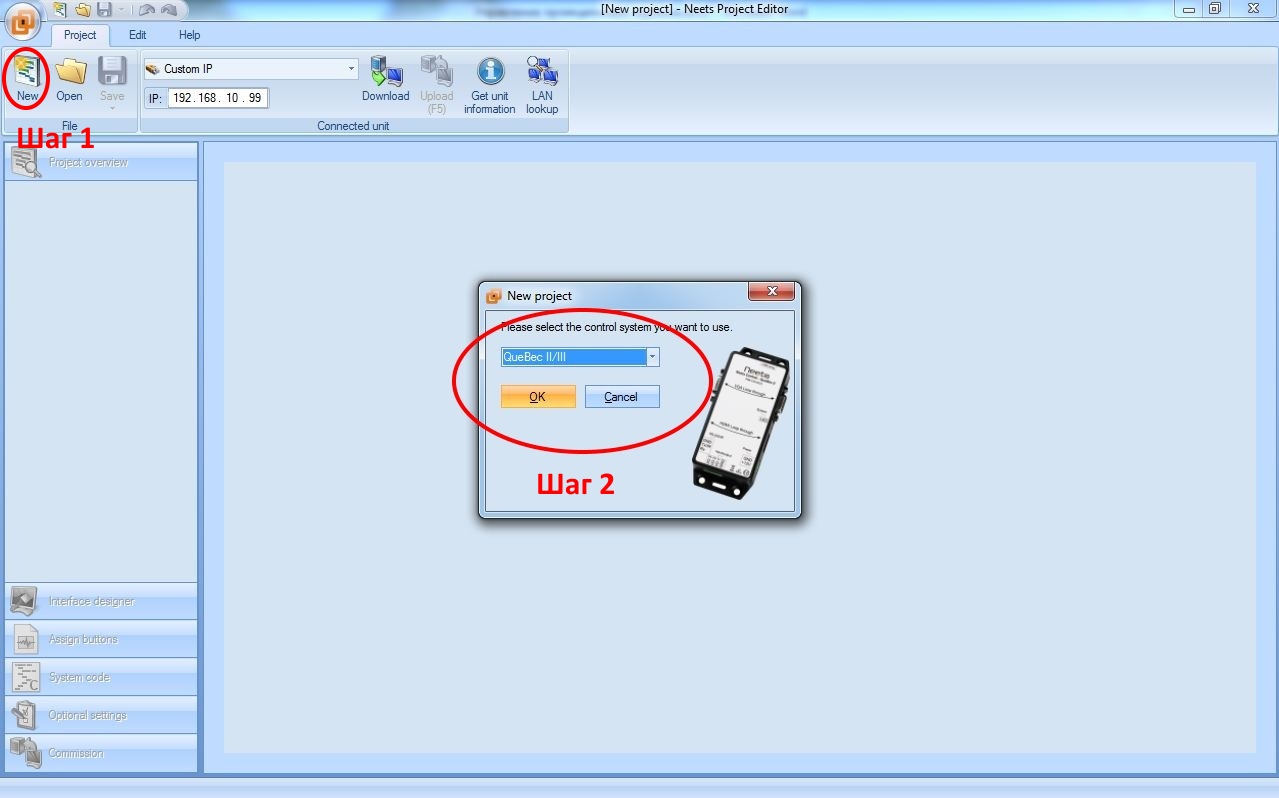
Далее нам необходимо в списке слева выбрать «свое устройство», т.е. проектор, которым будем управлять:
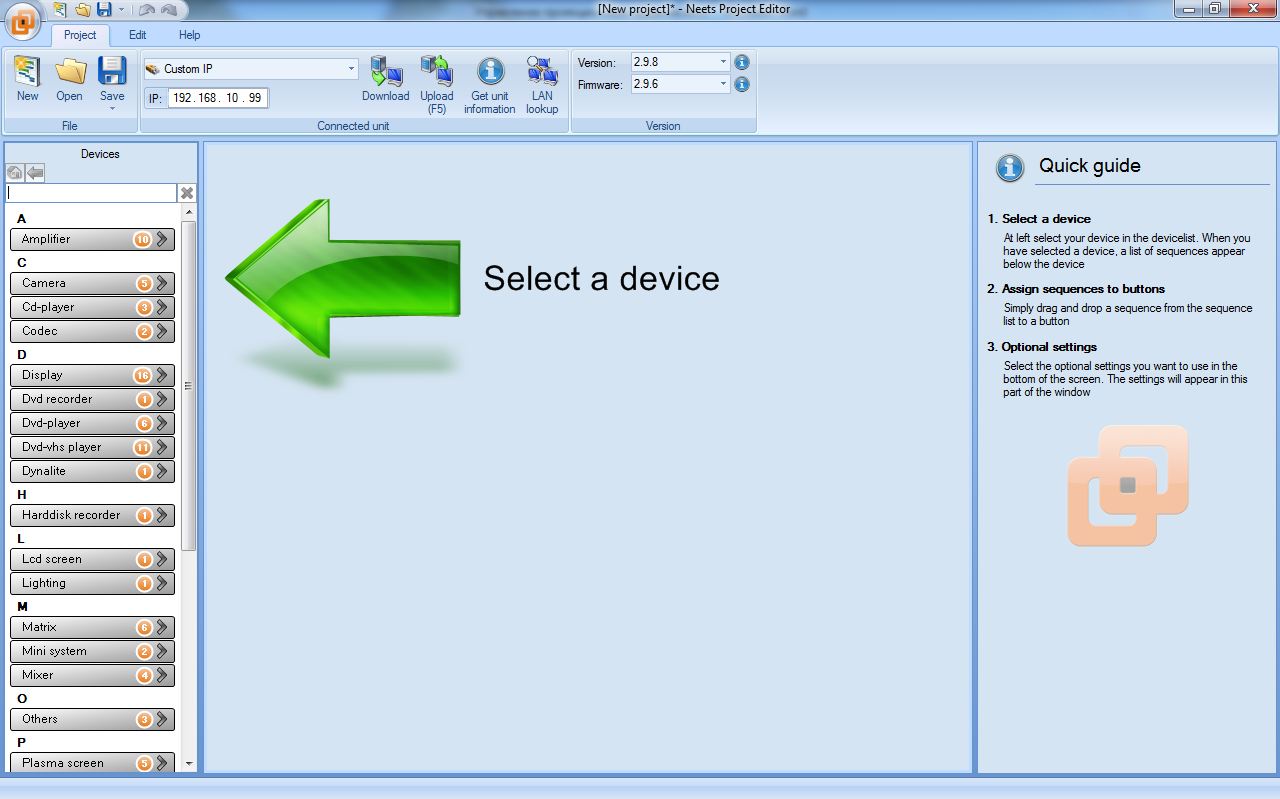
В нашем случае – это Sony VPL-EW276:
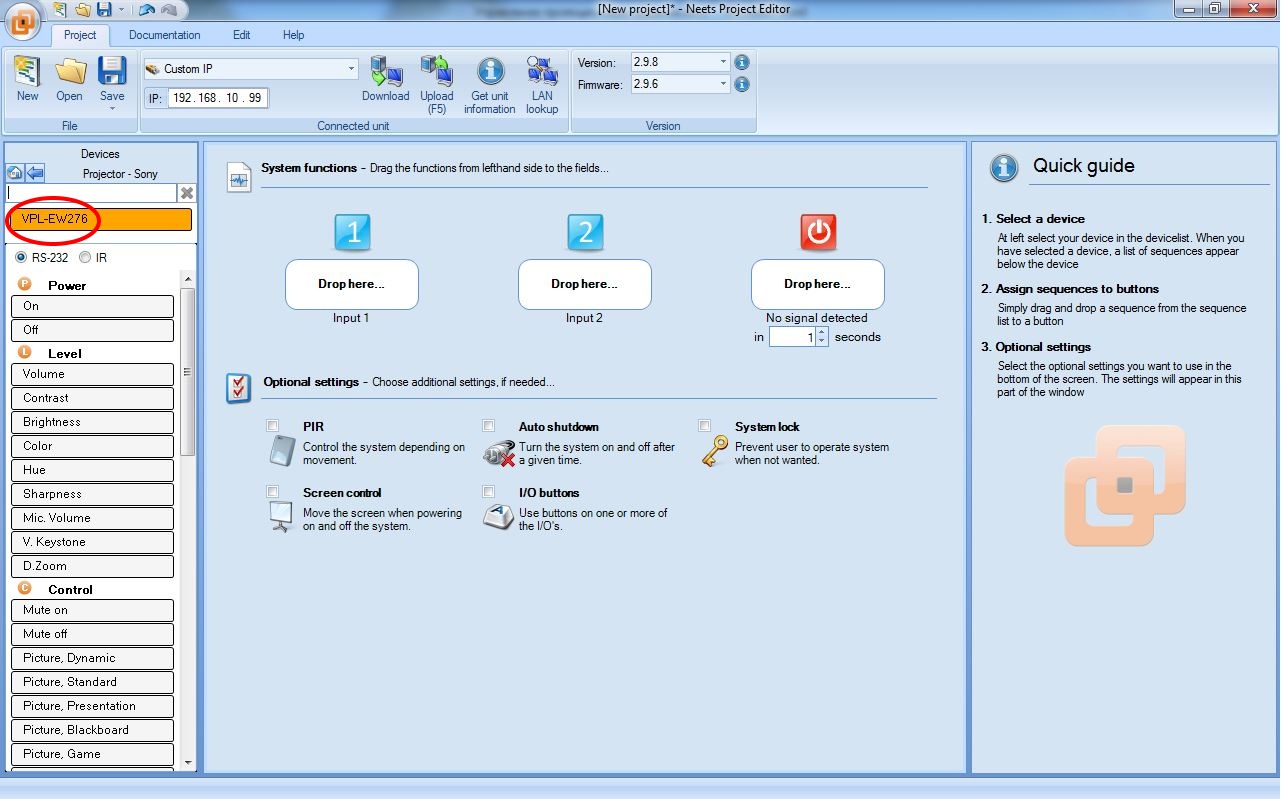
Слева у нас в списке выпадает перечень команд для данного проектора, которые мы можем использовать в нашем проекте. Нас интересуют «Off», «Input A» (VGA) и «Input C» (HDMI). Стоит отметить, что команду «On» мы использовать не будем, т.к. контроллер QueBec II выполняет ее автоматически при появлении сигнала на VGA или HDMI входе. В центральной зоне мы видим окошки «Input 1», «Input 2» и «No signal detection». В эти окошки мы будем «перетягивать» команды с левой части программы, которые должен выполнить QueBec II при появлении сигнала на «Input 1», «Input 2» и при «отсутствии сигнала».
В поле «No signal detection» мы перетаскиваем (Drag and Drop) команду, которую необходимо выполнить при отсутствии сигнала, а именно «Off», и выставляем время, по истечению которого нужно ее выполнить. Данное время желательно взять с запасом на то, что кабель от ноутбука может «отойти» или возможно потребуется один ноутбук заменить на другой, поэтому мы выставляем 60 секунд:
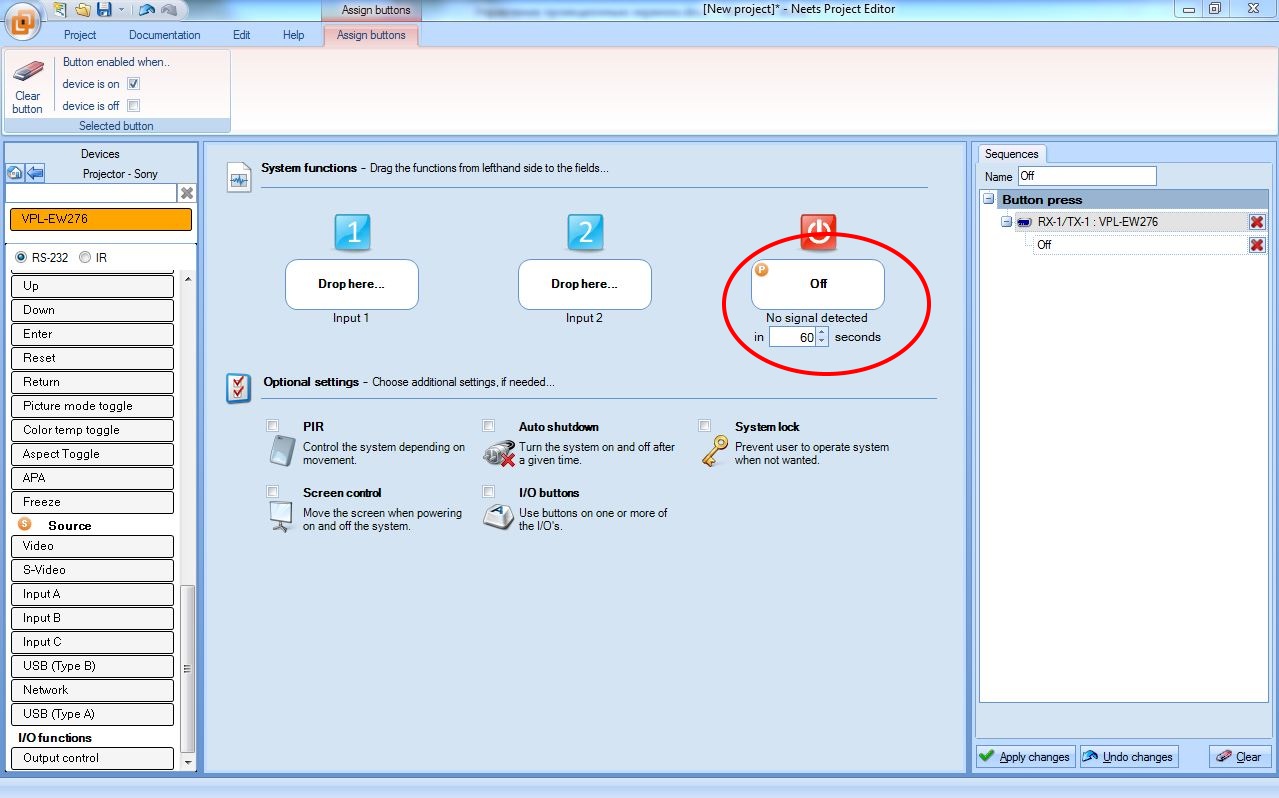
Таким же образом ищем команду «Input A», которую перетаскиваем в поле «Input 1», и «Input C» — в поле «Input 2». Таким образом, при подключении ноутбука по VGA, QueBec II включит проектор и переключит его на VGA-вход. После отключения ноутбука, контроллер выключит проектор через 60 секунд (этого времени обычно достаточно, чтобы проектор успел остыть).
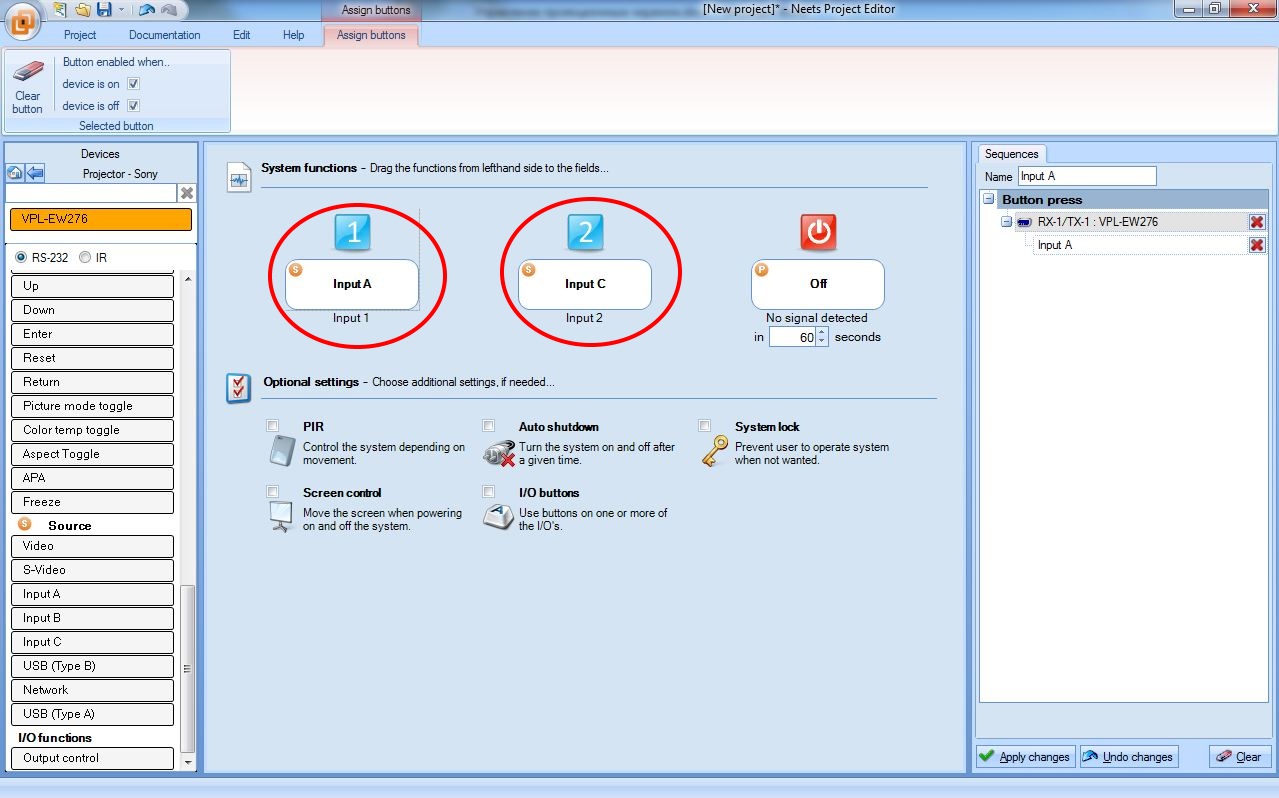
После этого нам необходимо выставить в опциональных настройках управление проекционным экраном. Для этого устанавливаем галочку «Screen control» в центральной зоне. После этого слева в меню появится возможность выставить время для опускания экрана, которое нужно задать согласно индивидуальным требований. В нашем случае это 20 секунд:
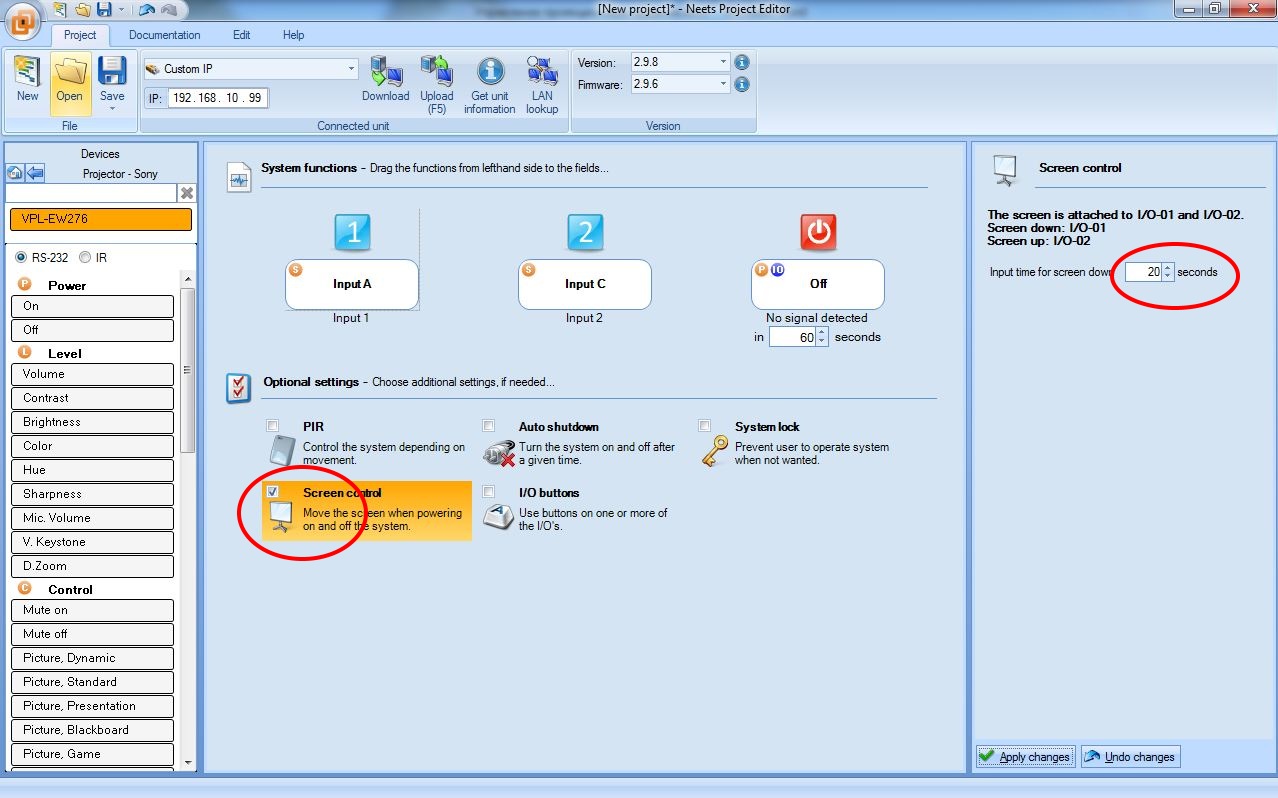
Далее для «Input 1» и «Input 2» нам необходимо выставить дополнительные действия, которые должен выполнить контроллер QueBec II при появлении сигнала на входах VGA и HDMI, а именно опустить экран. Для этого нажимаем на поле «Input 1» и в правом меню в закладке «I/O control» выставляем Type «Screen down». Аналогично для «Input 2»:
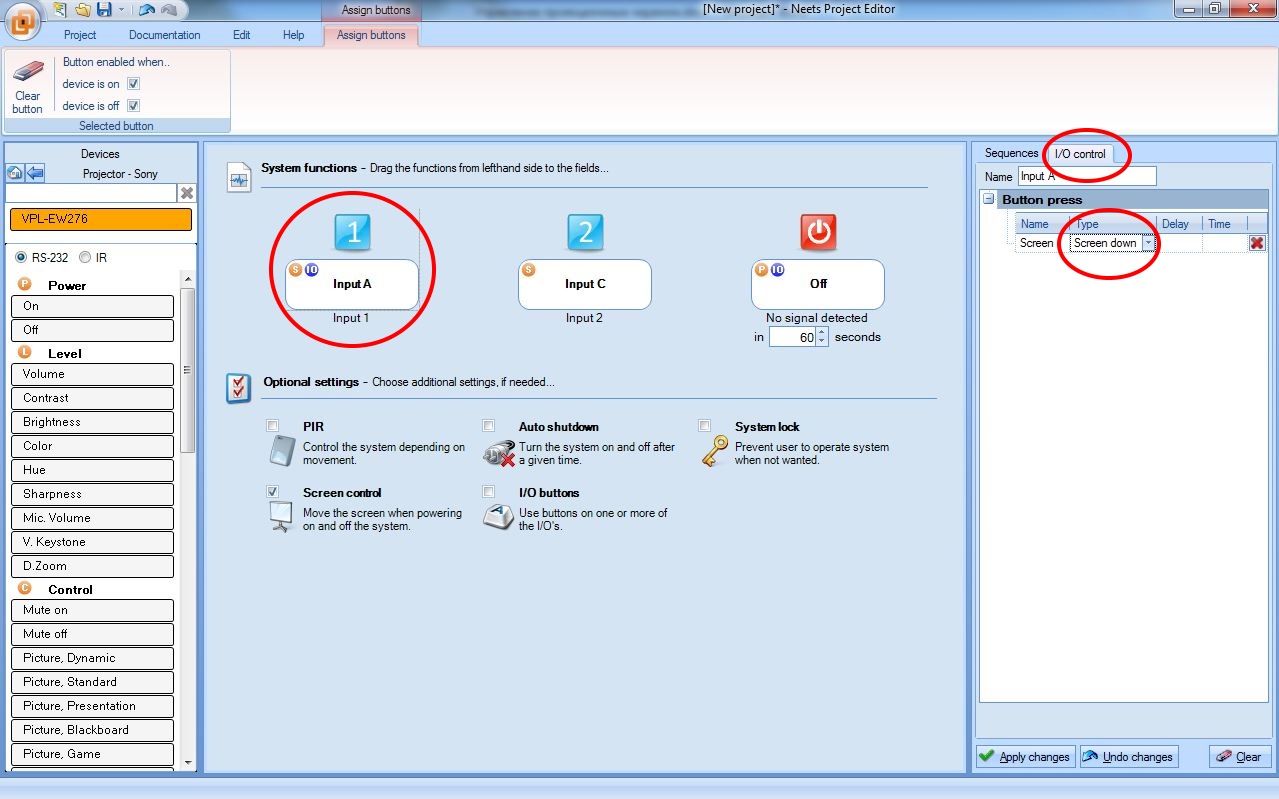
По аналогии для поля «No signal detection» выставляем Type «Screen up».
Наш проект готов и теперь его можно «залить» в наш контроллер Neets QueBec II. Для этого подключаем устройство к ПК по USB и нажимаем кнопку Upload.
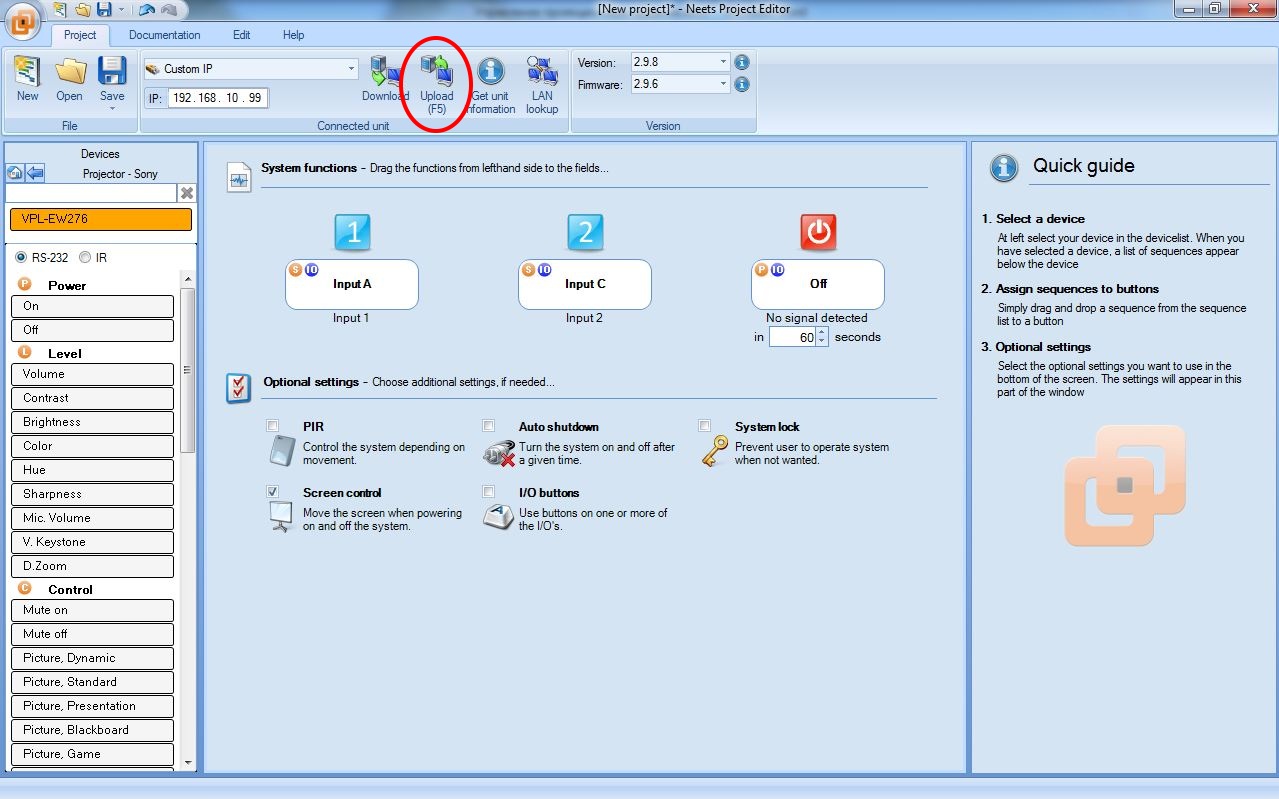
На этом все, можем подключать оборудование и эксплуатировать.
Выводы
Выделим три преимущества, рассмотренной нами системы управления моторизованным проекционным экраном и проектором. Во-первых, система получилась полностью автоматическая: никаких кнопок или ПДУ, включение проектора и управление экраном активируется автоматически при подключении ноутбука. Во-вторых, система получилась очень недорогая. И в-третьих, система управления на базе Neets QueBec очень простая в реализации – с её настройкой и конфигурированием справится любой системный администратор!
Использованные компоненты:
Источник: skomplekt.com
Выбираем экран с электроприводом для проектора

Видеопроектор удобное устройство, но без экрана оно бесполезно. У некоторых пользователей выбор экрана вызывает ряд трудностей. Особенно если выбор касается экранов с электроприводом. Эта статья выделит основные характеристики устройства, его виды и критерии при выборе.
Особенности
Экран для проектора напрямую влияет на качество передаваемого изображения. Поэтому к выбору полотна следует подходить с особой ответственностью. Главной особенностью устройства является его конструкция. Экраны делят на две категории: со скрытым и открытым креплением. Первый вариант подразумевает расположение полотна в собранном в виде в специальную коробку под потолком.
Конструкция с открытым креплением имеет специальную нишу, которая опускается при необходимости. Все детали экрана скрыты, а сама ниша закрывается специальной шторкой под цвет потолка. Устройства с электроприводом осуществляют подъем и опускание с помощью одной кнопки на пульте ДУ.
Конструкция состоит из полотна и рамы. Качественный экран имеет полотно однородного цвета и без изъянов. Рама может быть деревянной или из металла. Различают конструкции и по типу системы. Существуют рамы из жесткого каркаса и изделия рулонного типа.
Все полотна оснащены кнопкой-выключателем электропривода.
Стоит заметить, что полотна с электроприводом имеет важную отличительную особенность.
Экстрадроп — дополнительный материал черного цвета над областью просмотра. Он помогает установить проекционный экран на комфортную для зрителя высоту.
Обзор видов
Моторизированный проекционный экран подразделяется на виды:
- потолочный;
- настенный;
- потолочно-настенный;
- напольный.
Все виды имеют свои особенности крепежной системы. Потолочные модели подразумевают крепление только под потолком. Монтаж настенных экранов предполагает крепеж на стене. Универсальными считаются потолочно-настенные устройства. Они оснащены специальной крепежной конструкцией, которая фиксируется как на стене, так и на потолке.
Напольные экраны относят к мобильным моделям. Они оснащены штативом. Удобство экрана заключается в том, что его можно переносить с места на место и устанавливать в любых помещениях.
Модели с подпружиненным механизмом относят к настенно-потолочному виду. Конструкция имеет вид тубуса. На нижней кромке натяжного полотна находится специальная скоба, за которую оно фиксируется. Чтобы убрать полотно обратно в корпус, необходимо слегка дернуть за его нижний край. Благодаря пружинному механизму полотно вернется на своем место в корпусе.
Существуют моторизированные экраны с боковым натяжением. Они имеют горизонтальное натяжение, которое осуществляется благодаря тросам. Тросы расположены вдоль вертикальных рамок полотна. Утяжелительная рамка, вшитая в нижнюю кромку полотна, создает вертикальное натяжение. Модель компактна и имеет возможность скрытой установки.
Популярные бренды и модели
Elite Screens M92XWH
Обзор популярных моделей открывает недорогое устройство Elite Screens M92XWH. Полотно относят к настенно-потолочному типу. Высота — 115 см, ширина — 204 см. Разрешение 16: 9, что дает возможность просмотра видео в современных форматах. Отсутствие искажения при просмотре достигается за счет матово-белого полотна.
Screen Media SPM-1101/1: 1
Главная особенность — матовое покрытие. При выводе картинки полностью отсутствуют блики, а цвета становятся ближе к естественным. Шестигранная конструкция прочна и надежна. Установка осуществляется без помощи каких-либо дополнительных инструментов. Модель недорогая, поэтому стоит обратить на нее внимание.
Соотношение цены и качества оптимальное. Единственным недостатком считается корреляция сторон.
Cactus Wallscreen CS/PSW 180×180
Устройство оснащено тихим электроприводом. Диагональ — 100 дюймов. Это дает возможность просмотра картинки с большим разрешением. Тип конструкции рулонный, поэтому такой экран удобен при транспортировке. Девайс произведен на основе высокотехнологичных разработок.
Высокое качество подтверждено международными сертификатами. Из минусов стоит отметить ручной привод.
Digis Optimal-C DSOC-1101
Настенно-потолочная модель со стопорным механизмом, который позволяет выбрать формат и зафиксировать полотно на нужной высоте. Экран из ударопрочного пластика имеет черное полимерное покрытие. Материалы полностью безопасны. Отсутствие швов на полотне дает возможность воспроизведения четкой и ровной картинки. Минусом считается угол обзора в 160 градусов.
Несмотря на это, модель имеет оптимальное соотношение цены и качества.
Как выбрать?
Выбор экрана основывается на нескольких важных аспектах.
Размер
Полное восприятие изображение при просмотре осуществляется с помощью периферического зрения. Максимальный эффект присутствия создает размытость краев картинки и исключение из поля зрения домашней обстановки. Казалось бы, при просмотре можно просто сесть дальше или ближе к экрану. Но при близком расположении видны пиксели. Поэтому размер экрана рассчитывают исходя из разрешения изображения.
При разрешении 1920х1080 средняя ширина картинки составляет 50-70% расстояния от полотна до зрителя. К примеру, расстояние от спинки дивана до экрана — 3 метра. Оптимальная ширина будет варьироваться в пределах 1,5-2,1 метра.
Соотношение
Оптимальное соотношение сторон для домашнего кинотеатра — 16: 9. Для просмотра телепередач используют формат 4: 3. Существуют универсальные модели. Они оснащены шторками, которые при необходимости меняют соотношение экрана. При использовании проектора в офисах, аудиториях и залах лучше выбирать экран с разрешением 16: 10.
Покрытие полотна
Существует 3 разновидности покрытия.
- Белое покрытие Matt White с отличной детализацией и передачей цвета. Считается наиболее популярным видом покрытия и бывает виниловым и текстильным.
- Серое полотно дает повышенную контрастность картинки. При использовании такого экрана рекомендуется применять проекторы высокой мощности, так как отражение светового потока во время воспроизведения снижается на 30%.
- Акустическое покрытие в виде мелкой сетки дает возможность расположения динамиков за экраном для создания эффекта присутствия.
Коэффициент усиления
Это главное значение при выборе. От него зависит качество передачи видеоряда или картинки. При использовании экрана в домашних условиях лучше выбирать устройство с коэффициентом 1.5.
Значение выше 1.5 рекомендуется для больших и светлых помещений.
Обзор экрана для проектора с электроприводом в видео ниже.
Источник: stroy-podskazka.ru
Форумы на DIYProjector.info: Экран из банера с электроприводом — Форумы на DIYProjector.info


Вход
Новый пользователь? Регистрация Помощь

- Теория
- Обсуждения
- Пользователи
- Галерея
- Правила форума


- Форумы на DIYProjector.info
- >LCD проектор своими руками
- >Экран
- Просмотр новых публикаций

- 44 Страниц
- ←
- 1
- 2
- 3
- 4
- →
- Последняя »
- Вы не можете создать новую тему
- Вы не можете ответить в тему
Экран из банера с электроприводом Экран из банера с электроприводом
#21  KOLUN
KOLUN
- Активный участник



- Группа: Постояные пользователи —>
- Сообщений: 714
- Регистрация: 12 Декабрь 07
- Откуда: Тамбов
Отправлено 13 Апрель 2010 — 08:28
Экран бомба. По поводу волн, а что если по заклепки проложить полоску двухстороннего скотча, тогда банер равномерно приклеиться. И с нижней части какой Утяжелитель используется?.
#22  Kulibin74
Kulibin74
- Создатель темы
- Активный участник



- Группа: Постояные пользователи —>
- Сообщений: 221
- Регистрация: 25 Февраль 09
- Откуда: Москва
Отправлено 13 Апрель 2010 — 11:09
Блин, а я не догадался сначала на скотч наживить банер к трубе клепал сразу расстелив на полу, одному неудобно было, длина то большая. А утяжелитель в описании в начале есть: клемм-шина алюминиевая диаметр 12мм, вес около 300 грамм наверное.
#23  KOLUN
KOLUN
- Активный участник



- Группа: Постояные пользователи —>
- Сообщений: 714
- Регистрация: 12 Декабрь 07
- Откуда: Тамбов
Отправлено 13 Апрель 2010 — 11:35
А что если в качестве утяжелителя металлический пруток, он потяжелее. 300 грам мне кажется маловато.
#24  Kulibin74
Kulibin74
- Создатель темы
- Активный участник



- Группа: Постояные пользователи —>
- Сообщений: 221
- Регистрация: 25 Февраль 09
- Откуда: Москва
Отправлено 13 Апрель 2010 — 12:02
Я думаю что этот утяжелитель все равно не растянет экран вниз, банер очень плотный, волны у меня еще наверное от того, что когда вставлял в эту клемшину банер, он лез плохо, вытянул я его немного, надо попробовать феном погреть. Клем шина для того чтобы низ не болтался волнами от скозняков
#25  Brulono
Brulono
- Активный участник



- Группа: Постояные пользователи —>
- Сообщений: 37
- Регистрация: 02 Июнь 10
- Откуда: Брянск
Отправлено 08 Июнь 2010 — 22:57
Глядя на автора решил тоже собрать экран с электроприводом ,правда без пульта
Фото отчет собранного изделия будет позже ,так как пока всё в стадии сборки />
Для экрана купил :
Бенерную ткань плотностью 720 г/мІ ,шириной 2,5 метра по 331 рубль за погонный метр — взял 3 метра 
Труба хромированная Ш 50 мм , — 780 рублей ,длина 2,85 , 15 сантиметров отпилил из-за того что не лезла в машину,получилось 2,7 метра да и ширина экрана всё равно 2,5 метра
Подшипники 3 штуки — по 50 рублей каждый — в трубу вошли как родные с должным натягом

Трубка для нижнего края экрана + заглушки 2 штуки ~ 200 рублей (утяжелю либо арматурой внутри ,либо свинцовой полоской)

Мотор стеклоподъёмника — от ВАЗ 2110 — 600 рублей

Блок управления стеклоподъёмниками на два мотора — 210 рублей (если с экраном получится всё нормально ,то планирую ещё сделать рулонные шторы на окно для затемнения с электроприводом )

Блок питания от компьютера — лежит без дела уже давно

Способ крепления еще продумываю ,но с тактикой уже определился />
Банерную ткань к трубе приклеил двусторонним скотчем в двух местах — держится отлично
Как буду делать черную рамку еще не знаю ( надеюсь кто подскажет /> )
#26  Dimas
Dimas
- Участник
- Группа: Постояные пользователи —>
- Сообщений: 8
- Регистрация: 16 Апрель 10
- Откуда: Октябрьский Р.Б.
Отправлено 10 Июнь 2010 — 08:11
Не могу сообразить, от чего используется . Трубка для нижнего края экрана.
#27  Kulibin74
Kulibin74
- Создатель темы
- Активный участник



- Группа: Постояные пользователи —>
- Сообщений: 221
- Регистрация: 25 Февраль 09
- Откуда: Москва
Отправлено 10 Июнь 2010 — 11:58
у меня на экране, наклеена самоклеющая пленка черная матовая, но следующий экран буду красить краской автомобильной матовой.
#28  Brulono
Brulono
- Активный участник



- Группа: Постояные пользователи —>
- Сообщений: 37
- Регистрация: 02 Июнь 10
- Откуда: Брянск
Отправлено 10 Июнь 2010 — 15:47
Не могу сообразить, от чего используется . Трубка для нижнего края экрана.
это специальная труба, которая предназначена именно для декоративной отделки края банера
#29  Brulono
Brulono
- Активный участник



- Группа: Постояные пользователи —>
- Сообщений: 37
- Регистрация: 02 Июнь 10
- Откуда: Брянск
Отправлено 13 Июнь 2010 — 09:51
Итак кое что уже готово
Сам экран уже готов и подвешен, осталось сделать черную рамку (наверное красить буду)
А пока расскажу некоторые замеченные хитрости
1) Трубу для экрана я взял диаметром 50 мм и наверное не зря ,больше диаметр — лучше , плавнее скручивается банер ,это как с проводами оптическими — нужен определённый радиус гиба
2) Банер необходимо наматывать на трубу только на полу ,то есть раскладываете банер на полу и начинаете мотать его на трубу ,если наматывать в подвешенном состоянии ,то получается много волн. Я приклеил вдоль трубы(в двух местах) двусторонний скотч и потом наматывал банер
3) К самому концу банера пришил обычными прочными нитками кусок арматуры диаметром 8 мм и надел специальную трубу для декоративной отделки края банера ( смотри фото выше ) . По другому засунуть арматуру в эту трубу не удавалось
Экран вышел на славу ,видео выложу чуть позже на ютубе
Осталось сделать штору с электроприводом и потолочное крепление для проектора />
а пока несколько фото ,сам процесс создания экрана не фотографировал ( не до этого было /> )
Спасибо автору ветки за вдохновение



#30  Brulono
Brulono
- Активный участник



- Группа: Постояные пользователи —>
- Сообщений: 37
- Регистрация: 02 Июнь 10
- Откуда: Брянск
Отправлено 13 Июнь 2010 — 12:26
Видео на ютуб загнал
http://www.youtube.c. h?v=lYTI0oSXGGg
Источник: diyprojector.info